Troubleshooting Guide
Table Of Contents
- Vsebina
- Diagnostične funkcije računalnika
- Diagnostics for Windows
- Orodje Configuration Record
- Zaščita programske opreme
- Obnova programske opreme
- Odpravljanje težav brez diagnostičnih programov
- Varnost in udobje
- Preden kličete tehnično podporo
- Koristni nasveti
- Reševanje splošnih težav
- Reševanje težav z napajalnikom
- Reševanje težav z disketnimi pogoni
- Reševanje težav s trdimi diski
- Reševanje težav z zaslonom
- Reševanje težav z zvokom
- Reševanje težav s tiskalnikom
- Reševanje težav s tipkovnico in miško
- Reševanje težav z nameščanjem strojne opreme
- Reševanje težav z omrežjem
- Reševanje težav s pomnilnikom
- Reševanje težav s procesorjem
- Reševanje težav s pogoni CD-ROM in DVD
- Reševanje težav z napravami Drive Key
- Reševanje težav z dostopom do interneta
- Reševanje težav s programsko opremo
- Stik s podporo strankam
- Sporočila samopreizkusa POST
- Varnost z gesli in ponastavitev CMOS-a
- Nastavitev analogno/digitalnega avdio izhoda
- Stvarno kazalo
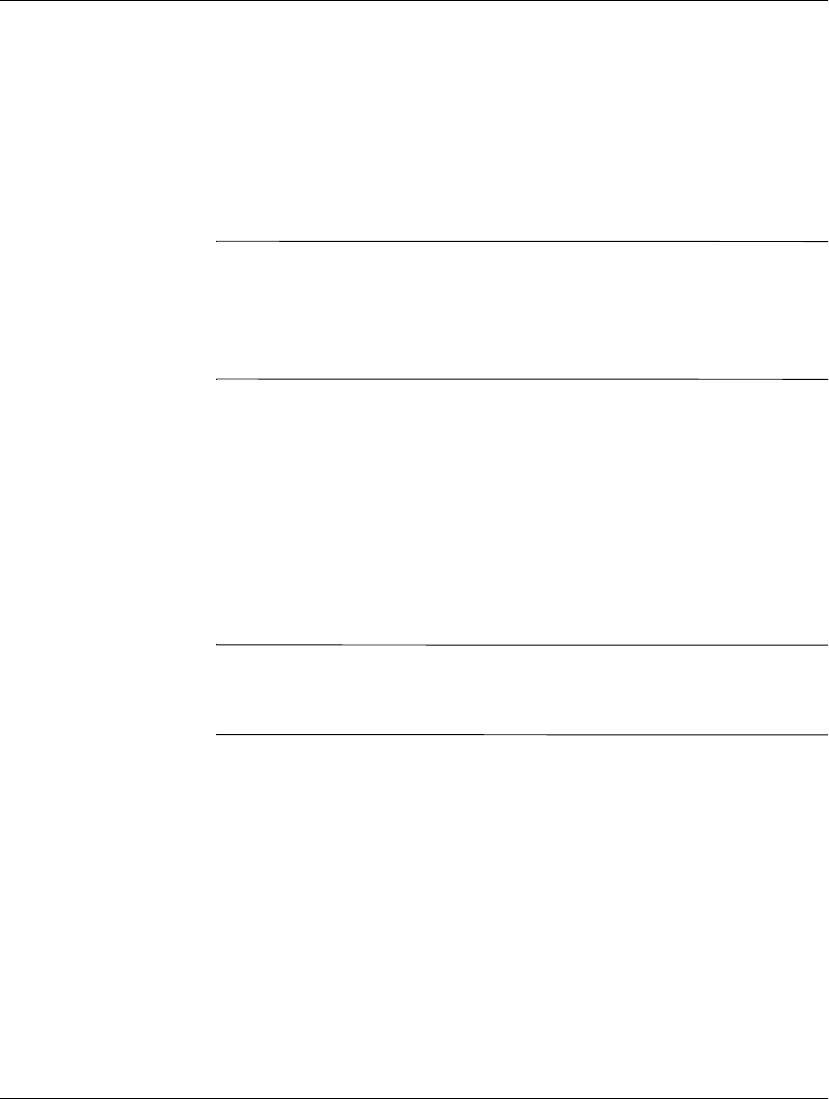
1–10 www.hp.com Priročnik za odpravljanje težav
Diagnostične funkcije računalnika
Zagon programa za zapisovanje konfiguracije
Program zaženete takole:
1. Kliknite Start > HP Information Center > Configuration
Record. Lahko pa tudi odprete ikono Configuration Record
na nadzorni plošči, tako da kliknete Start > Control Panel
(Nadzorna plošča) in izberete Configuration Record.
✎
Program ima dve možnosti prikazovanja: Show Changed Items Only
(Prikaži samo spremenjene elemente) in Show All (Prikaži vse).
Privzeti pogled je Show Changed Items Only, zato je vse besedilo
rdeče barve, saj so prikazane samo spremembe. Če preklopite v način
Show All, je prikazan popoln pregled sistema.
2. Privzeti pogled je Show Changed Items Only. Če želite prikazati
vse informacije, ki jih je zbral program za zapisovanje konfiguracije,
kliknite View (Pogled) na vrhu okna in izberite Show All
(Prikaži vse) ali kliknite ikono Show All Items (Prikaži vse
elemente).
3. Informacije v levem ali desnem oknu shranite tako, da izberete
File (Datoteka) > Save Window File (Shrani datoteko okna)
in nato Left Window File (Datoteka levega okna) ali Right
Window File (Datoteka desnega okna).
✎
Z rednim shranjevanjem konfiguracije računalnika si zagotovite pregled
nad zgodovino sprememb konfiguracije. Ta lahko pride prav serviserju
v primeru, da naletite na težavo, ki je ne morete odpraviti sami.
4. Program končate tako, da kliknete File (Datoteka) in nato
Exit (Izhod).










